Radera WhatsApp-meddelanden för dig själv och alla på iPhone
Anta att du har skickat meddelanden till någon men snabbt ångrar det, eller att du har skickat meddelanden till fel person. Hur åtgärdar man en sådan besvärlig situation? Den här artikeln är här för att hjälpa dig. Läs den och ta reda på det. hur man tar bort WhatsApp-meddelanden för dig själv och alla.
SIDINNEHÅLL:
Del 1. Ta bort alla WhatsApp-meddelanden på iPhone
Ta bort alla chattar i WhatsApp-inställningarna
Om du planerar att radera alla meddelanden på WhatsApp är detta kanske ett av de mest direkta sätten. WhatsApp-inställningarna ger dig möjlighet att radera alla chattar. Nedan följer steg-för-steg-anvisningarna.
Steg 1. Öppna WhatsApp. Svep nedåt från sidans överkant för att hitta Inställningar.
Steg 2. Tryck Chatt > Chatthistorik.
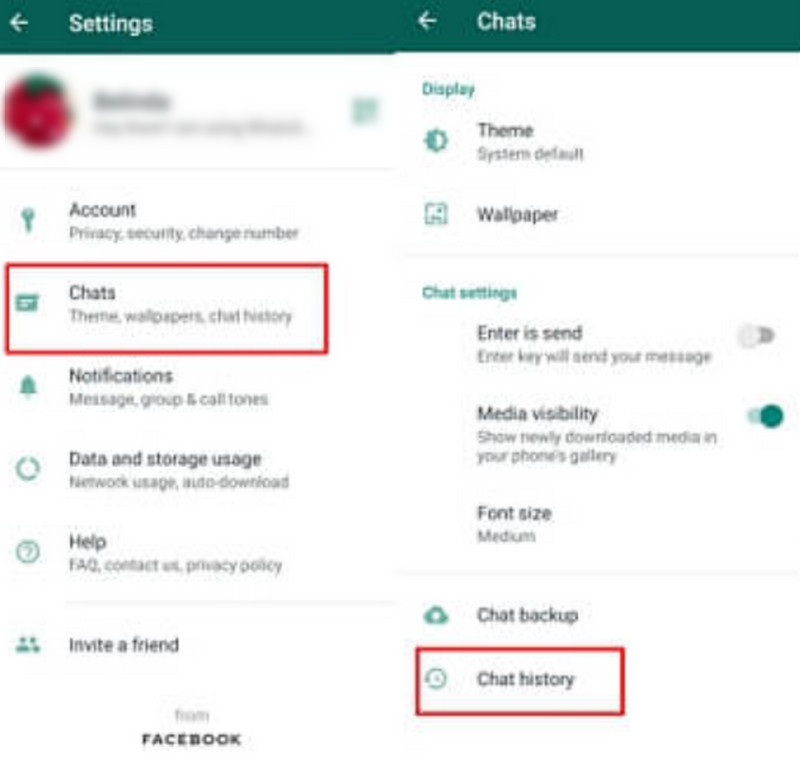
Steg 3. Tryck Ta bort alla chattarI popup-fönstret trycker du på RADERA för att bekräfta raderingen.
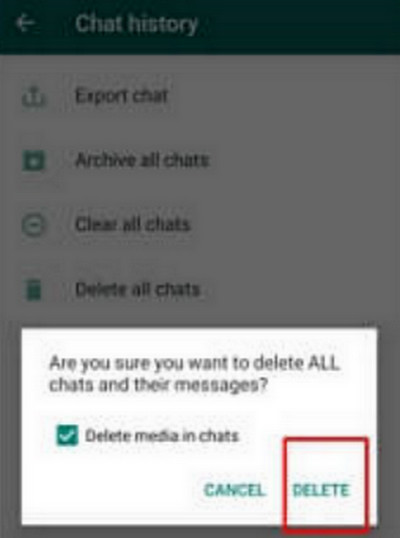
Ta bort alla WhatsApp-meddelanden helt
För att permanent ta bort WhatsApp-meddelanden rekommenderar vi Apeaksoft iPhone EraserDet är ett professionellt verktyg som används för att automatiskt rensa data på iPhone. Med några få klick kan all din iPhone-data raderas. Programvaran är kompatibel med de senaste iOS-enheterna.
För att radera all data på din iPhone helt, kom ihåg att först stänga av Hitta min iPhone.
Steg 1. Ladda ner och installera programvaran gratis. Anslut din iPhone till datorn via USB. Lås upp din iPhone. Tryck på Litar för att tillåta åtkomst i popup-fönstret.
Steg 2. Starta det. På startsidan väljer du Radera alla data på vänster sidofält.
Steg 3. Sedan visas tre raderingslägen på skärmen: Låg, Mittenoch HögDen låga nivån kan snabbt radera all data. Den mellanliggande nivån raderar informationen och gör den oåterställbar. Den höga nivån säkerställer att informationen på din iPhone raderas helt.

Steg 4. ange 0000 för att bekräfta raderingen. Klicka sedan på RaderaDet kommer att radera all data på din iPhone, inklusive WhatsApp-meddelandena.

Oavsett om du vill radera WhatsApp-meddelanden, rensa WhatsApp-cachen på iPhone, eller avinstallera WhatsApp, kan Apeaksoft iPhone Eraser vara ditt bästa val.
Del 2. Ta bort WhatsApp-meddelanden endast för dig själv på iPhone
I WhatsApp, den Radera för mig alternativet låter dig radera ett WhatsApp-meddelande som skickats till en individ/grupp. Genom att använda Radera för mig alternativet, kommer du inte att se det här borttagna meddelandet, medan mottagaren fortfarande kan se det. Meddelandet du har tagit bort kommer inte att raderas på andra sidan.
Steg 1. Öppna WhatsApp. Gå till chatten med meddelandet du vill radera.
Steg 2. Markera meddelandet. Tryck och håll ned.
Steg 3. När rullgardinsmenyn visas trycker du på Ta bort > Ta bort för mig.
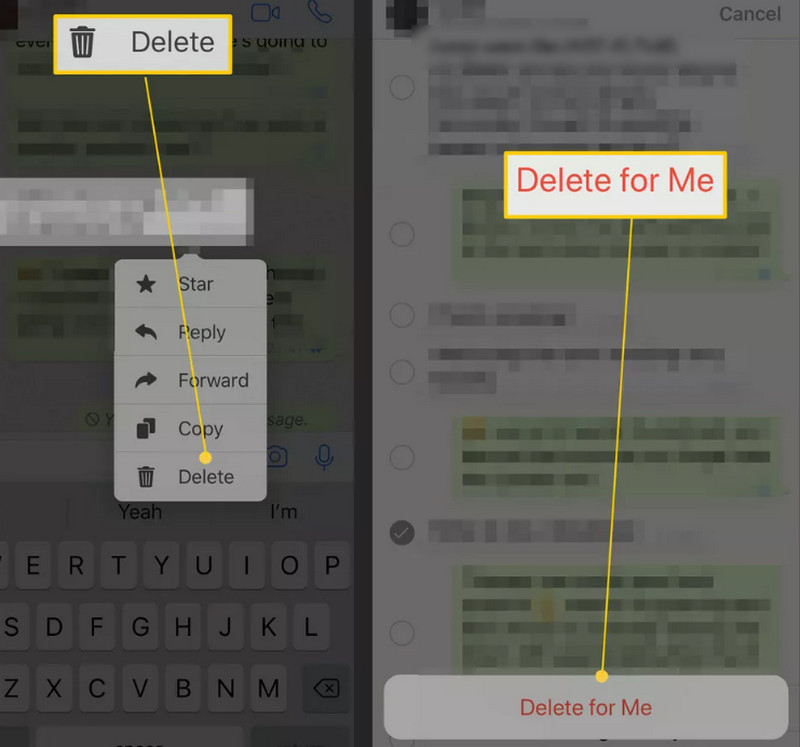
Del 3 Ta bort WhatsApp-meddelanden för alla på iPhone
Ta bort WhatsApp-meddelanden för alla inom 2 dagar
Ocuco-landskapet Radera för alla Med alternativet kan avsändare radera WhatsApp-meddelanden efter att de har skickats, mottagits och setts av mottagaren. När du har raderat det valda meddelandet försvinner det. Det ersätts av raden "Det här meddelandet raderades" på mottagarsidan och "Du raderade det här meddelandet" på avsändarsidan.
Steg 1. Öppna WhatsApp. Gå till chatten med meddelandet du vill radera. Hitta och välj meddelandet. Du kan också radera flera meddelanden genom att välja mer än ett meddelande.
Steg 2. Tryck och håll kvar på meddelandet tills rullgardinsmenyn visas.
Steg 3. Tryck Ta bort > Ta bort för alla.
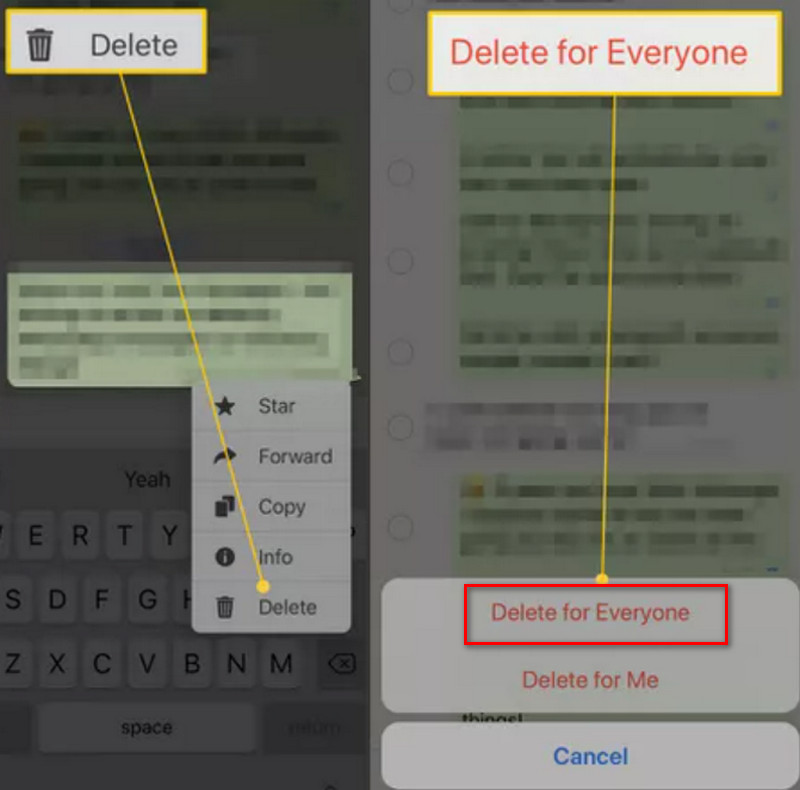
Tips: Du kan bara använda den här metoden inom två dagar efter att du skickat meddelandet.
Ta bort WhatsApp-meddelanden för alla efter en lång tid
Det finns en tidsgräns för Radera för allaDet här alternativet kan inte användas efter att meddelandet har skickats i mer än 2 dagar. Vad ska man göra om man vill ta bort WhatsApp-meddelanden för alla efter tidsgränsen? Det enda du kan göra är att ändra datum och tid på din iPhone för att förvirra WhatsApp.
Steg 1. Öppna WhatsApp. Kontrollera när meddelandet du vill radera skickades.
Steg 2. Stäng WhatsApp. Gå till Inställningar att slå på Flygplansläge.
Steg 3. Gå till Allmänt > Datum och tid. Stäng av Ställ in automatiskt alternativ.
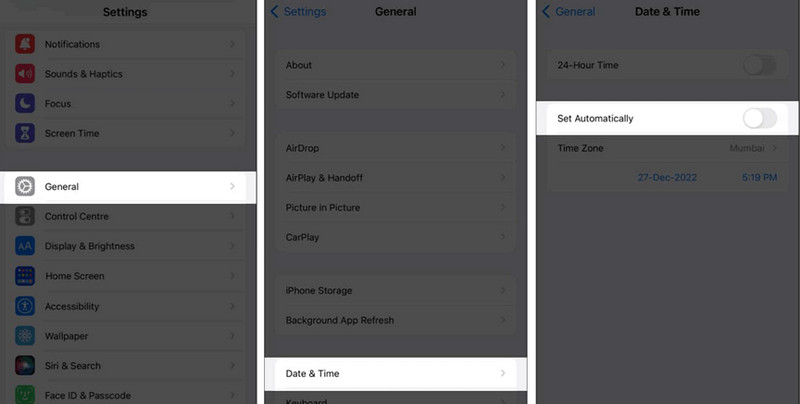
Steg 4. Ställ in datum och tid till inom 2 dagar efter att meddelandet skickades.
Steg 5. Öppna WhatsApp. Hitta och välj meddelandet du vill radera. Tryck på Radera för alla.
Efter raderingen tas dessa raderade meddelanden inte bort från WhatsApp för alltid och kan inte återställas. Det är fortfarande möjligt för dig att återställa raderade WhatsApp-meddelanden.
Slutsats
Så, det här handlar om hur man tar bort meddelanden på WhatsAppOm du vill ta bort dessa oönskade meddelanden helt och automatiskt, välj Apeaksoft iPhone Eraser, så blir du inte besviken. Vi hoppas att den här artikeln är till hjälp för dig.
Relaterade artiklar
Det mest pålitliga sättet att undvika att förlora viktig WhatsApp-information är att säkerhetskopiera den regelbundet. Den här artikeln guidar dig om hur du säkerhetskopierar WhatsApp.
Vill du överföra WhatsApp från Android till iPhone men är orolig för att förlora data med Flytta till iOS? Försök med följande metoder för att undvika detta.
Vill du logga in på WhatsApp Web på din dator för att dela data och synkronisera mellan enheter? Läs den här artikeln för att komma åt WhatsApp Web.
Oroa dig inte när viktiga bilder försvinner i din WhatsApp. Den här artikeln berättar hur du återställer bilder som tagits bort från WhatsApp på fyra sätt.

